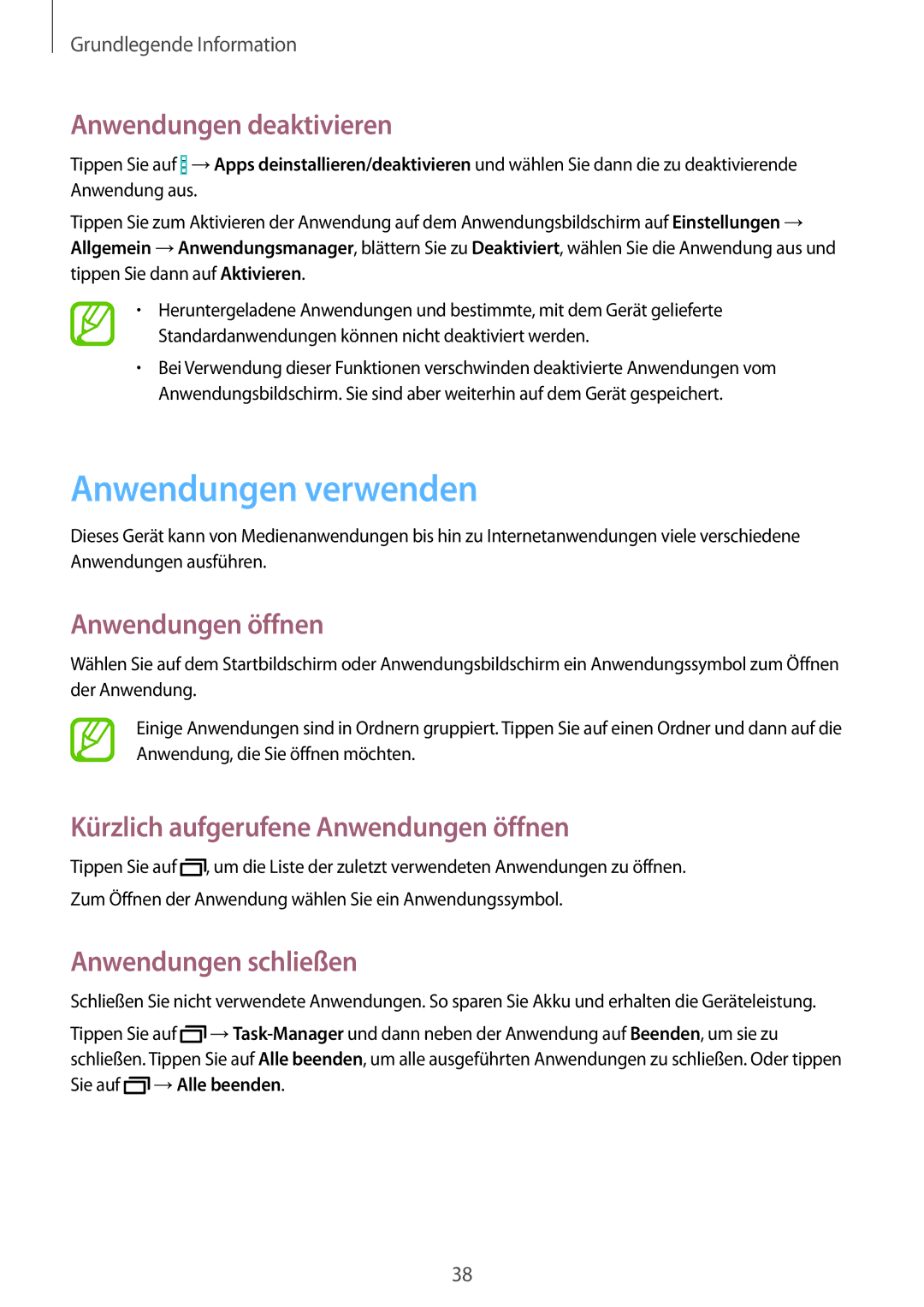Grundlegende Information
Anwendungen deaktivieren
Tippen Sie auf ![]() →Apps deinstallieren/deaktivieren und wählen Sie dann die zu deaktivierende Anwendung aus.
→Apps deinstallieren/deaktivieren und wählen Sie dann die zu deaktivierende Anwendung aus.
Tippen Sie zum Aktivieren der Anwendung auf dem Anwendungsbildschirm auf Einstellungen → Allgemein →Anwendungsmanager, blättern Sie zu Deaktiviert, wählen Sie die Anwendung aus und tippen Sie dann auf Aktivieren.
•Heruntergeladene Anwendungen und bestimmte, mit dem Gerät gelieferte Standardanwendungen können nicht deaktiviert werden.
•Bei Verwendung dieser Funktionen verschwinden deaktivierte Anwendungen vom Anwendungsbildschirm. Sie sind aber weiterhin auf dem Gerät gespeichert.
Anwendungen verwenden
Dieses Gerät kann von Medienanwendungen bis hin zu Internetanwendungen viele verschiedene Anwendungen ausführen.
Anwendungen öffnen
Wählen Sie auf dem Startbildschirm oder Anwendungsbildschirm ein Anwendungssymbol zum Öffnen der Anwendung.
Einige Anwendungen sind in Ordnern gruppiert. Tippen Sie auf einen Ordner und dann auf die Anwendung, die Sie öffnen möchten.
Kürzlich aufgerufene Anwendungen öffnen
Tippen Sie auf ![]() , um die Liste der zuletzt verwendeten Anwendungen zu öffnen. Zum Öffnen der Anwendung wählen Sie ein Anwendungssymbol.
, um die Liste der zuletzt verwendeten Anwendungen zu öffnen. Zum Öffnen der Anwendung wählen Sie ein Anwendungssymbol.
Anwendungen schließen
Schließen Sie nicht verwendete Anwendungen. So sparen Sie Akku und erhalten die Geräteleistung.
Tippen Sie auf ![]() →Task-Manager
→Task-Manager![]() →Alle beenden.
→Alle beenden.
38